Ako zmeniť alebo obnoviť predvolené umiestnenie priečinka Camera Roll v systéme Windows 10

Táto príručka vám ukáže, ako zmeniť alebo obnoviť predvolené umiestnenie priečinka Camera Roll v systéme Windows 10.
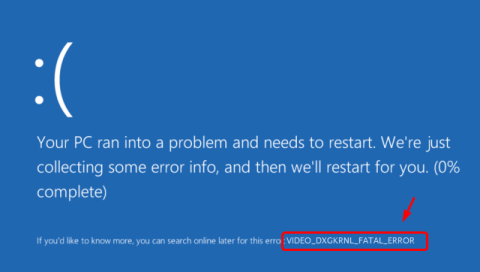
Stretli ste sa práve s chybou VIDEO_DXGKRNL_FATAL_ERROR vo svojom počítači so systémom Windows 10? Táto chyba sa zvyčajne vyskytuje, pretože proces kontroly chýb spoločnosti Microsoft zistí porušenia v grafickom jadre DirectX. Chyba sa často objavuje po inovácii zo systému Windows 7 alebo Windows 8 na Windows 10 kvôli problémom s kompatibilitou ovládačov.
Prečo sa v systéme Windows 10 zobrazuje chyba VIDEO_DXGKRNL_FATAL_ERROR?
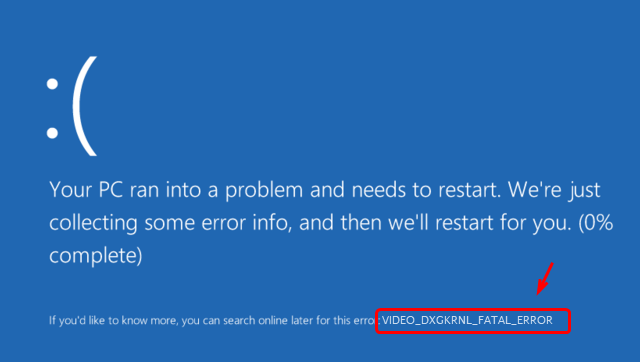
Chyba VIDEO_DXGKRNL_FATAL_ERROR
S najväčšou pravdepodobnosťou je problém s ovládačom grafickej karty. Zvyčajne je to preto, že verzia ovládača, ktorú máte, nepodporuje inováciu alebo aktualizáciu systému Windows 10 . Ďalšími príčinami tejto chyby sú zlyhania hardvéru, infekcie škodlivým softvérom a nesprávne alebo poškodené nastavenia systému.
Ako opraviť chybu VIDEO_DXGKRNL_FATAL_ERROR?
Hoci sa táto chyba BSOD nevyskytuje často, ak narazíte na tento problém, potrebujete riešenie. Oprava vždy závisí od príčiny chyby. Vyskúšajte 3 opravy uvedené v článku nižšie.
Oprava 1: Odstráňte malvér
Škodlivý softvér môže byť príčinou mnohých rôznych chýb systému Windows vrátane tejto. Skenovanie a odstraňovanie infikovaných súborov pomocou bezpečnostného softvéru môže okamžite opraviť chybu VIDEO_DXGKRNL_FATAL_ERROR. Po odstránení škodlivého softvéru nezabudnite dôkladne vyčistiť počítač, aby ste odstránili zvyšky škodlivého softvéru.
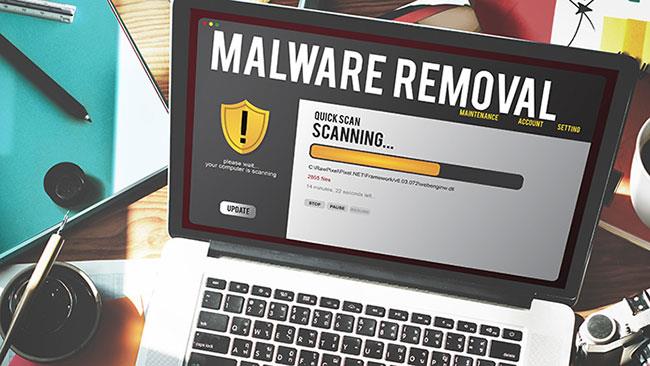
Odstráňte malvér
Oprava 2: Aktualizujte ovládač videa
Ak je tento chybový kód systému Windows 10 spôsobený zastaraným ovládačom grafickej karty, problém vyrieši inštalácia najnovšej verzie. Ak chcete aktualizovať ovládač , postupujte takto:
1. Pomocou vyhľadávacieho panela nájdite Správcu zariadení.
2. Dvakrát kliknite na výsledok, aby ste otvorili pomôcku Device Manager .
3. Nájdite ovládač grafickej karty a kliknite naň pravým tlačidlom
4. Kliknite na položku Aktualizovať a potom nechajte systém Windows stiahnuť a nainštalovať najnovšiu verziu
Prípadne si stiahnite ovládač z webovej stránky výrobcu a nainštalujte ho manuálne.
Oprava 3: Opravte systémové súbory
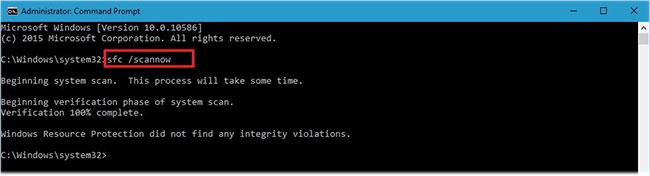
Opravte systémové súbory
Ak má systém poškodené alebo chýbajúce súbory, môžu byť zodpovedné za spôsobenie chyby VIDEO_DXGKRNL_FATAL_ERROR. Tu je to, čo musíte urobiť, aby systém Windows automaticky opravoval tieto súbory:
1. Stlačením klávesu Win + X otvorte príkazový riadok s právami správcu .
2. Napíšte sfc /scannow a stlačte Enter.
3. Nechajte systém Windows robiť svoju prácu.
Dúfajme, že tieto tipy vám pomohli opraviť chybu VIDEO_DXGKRNL_FATAL_ERROR na vašom počítači so systémom Windows 10 a zbaviť sa nepríjemnej obrazovky BSOD!
Táto príručka vám ukáže, ako zmeniť alebo obnoviť predvolené umiestnenie priečinka Camera Roll v systéme Windows 10.
Zmenšenie veľkosti a kapacity fotografií vám uľahčí ich zdieľanie alebo odosielanie komukoľvek. Najmä v systéme Windows 10 môžete hromadne meniť veľkosť fotografií pomocou niekoľkých jednoduchých krokov.
Ak nepotrebujete zobrazovať nedávno navštívené položky a miesta z bezpečnostných dôvodov alebo z dôvodov ochrany osobných údajov, môžete to jednoducho vypnúť.
Jedno miesto na ovládanie mnohých operácií priamo na systémovej lište.
V systéme Windows 10 si môžete stiahnuť a nainštalovať šablóny skupinovej politiky na správu nastavení Microsoft Edge a táto príručka vám ukáže tento proces.
Panel úloh má obmedzený priestor a ak pravidelne pracujete s viacerými aplikáciami, môže sa stať, že vám rýchlo dôjde miesto na pripnutie ďalších obľúbených aplikácií.
Stavový riadok v spodnej časti Prieskumníka vám povie, koľko položiek je vnútri a vybratých pre aktuálne otvorený priečinok. Dve nižšie uvedené tlačidlá sú dostupné aj na pravej strane stavového riadku.
Microsoft potvrdil, že ďalšou veľkou aktualizáciou je Windows 10 Fall Creators Update. Tu je návod, ako aktualizovať operačný systém skôr, ako ho spoločnosť oficiálne spustí.
Nastavenie Povoliť časovače budenia v Možnostiach napájania umožňuje systému Windows automaticky prebudiť počítač z režimu spánku, aby mohol vykonávať naplánované úlohy a iné programy.
Zabezpečenie systému Windows odosiela upozornenia s dôležitými informáciami o stave a zabezpečení vášho zariadenia. Môžete určiť, ktoré upozornenia chcete dostávať. V tomto článku vám Quantriman ukáže, ako zapnúť alebo vypnúť upozornenia z Centra zabezpečenia systému Windows v systéme Windows 10.
Tiež by sa vám mohlo páčiť, že kliknutím na ikonu na paneli úloh sa dostanete priamo do posledného okna, ktoré ste mali v aplikácii otvorené, bez potreby miniatúry.
Ak chcete zmeniť prvý deň v týždni vo Windowse 10 tak, aby zodpovedal krajine, v ktorej žijete, vášmu pracovnému prostrediu alebo chcete lepšie spravovať svoj kalendár, môžete to zmeniť cez aplikáciu Nastavenia alebo Ovládací panel.
Počnúc verziou aplikácie Váš telefón 1.20111.105.0 bolo pridané nové nastavenie viacerých okien, ktoré vám umožňuje povoliť alebo zakázať upozornenie pred zatvorením viacerých okien pri ukončení aplikácie Váš telefón.
Táto príručka vám ukáže, ako povoliť alebo zakázať zásadu dlhých ciest Win32, aby mali cesty dlhšie ako 260 znakov pre všetkých používateľov v systéme Windows 10.
V súčasnosti používanie mnohých programov pre notebooky spôsobuje rýchle vybitie batérie. Aj to je jeden z dôvodov, prečo sa batérie v počítači rýchlo opotrebúvajú. Nižšie sú uvedené najefektívnejšie spôsoby šetrenia batérie v systéme Windows 10, ktoré by čitatelia mali zvážiť.
Ak chcete, môžete štandardizovať obrázok účtu pre všetkých používateľov v počítači na predvolený obrázok účtu a zabrániť používateľom, aby si neskôr mohli zmeniť obrázok účtu.
Už vás nebaví Windows 10 otravovať úvodnou obrazovkou „Vyťažte ešte viac zo systému Windows“ pri každej aktualizácii? Niektorým ľuďom môže pomôcť, ale aj prekážať tým, ktorí to nepotrebujú. Tu je návod, ako túto funkciu vypnúť.
Ak máte výkonný počítač alebo nemáte veľa programov pri spustení v systéme Windows 10, môžete sa pokúsiť znížiť alebo dokonca úplne zakázať oneskorenie spustenia, aby ste pomohli rýchlejšiemu spusteniu počítača.
Nový prehliadač Edge založený na prehliadači Chromium od spoločnosti Microsoft ruší podporu pre súbory elektronických kníh EPUB. Na prezeranie súborov EPUB v systéme Windows 10 budete potrebovať aplikáciu čítačky EPUB tretej strany. Tu je niekoľko dobrých bezplatných možností, z ktorých si môžete vybrať.
Možno to neviete, ale jednou z najväčších výhod používania OneDrive je jeho skvelá funkcia, nazývaná zástupné symboly.
Režim Kiosk v systéme Windows 10 je režim na používanie iba 1 aplikácie alebo prístup iba k 1 webovej lokalite s hosťami.
Táto príručka vám ukáže, ako zmeniť alebo obnoviť predvolené umiestnenie priečinka Camera Roll v systéme Windows 10.
Úprava súboru hosts môže spôsobiť, že nebudete môcť pristupovať na internet, ak súbor nie je správne upravený. Nasledujúci článok vás prevedie úpravou súboru hosts v systéme Windows 10.
Zmenšenie veľkosti a kapacity fotografií vám uľahčí ich zdieľanie alebo odosielanie komukoľvek. Najmä v systéme Windows 10 môžete hromadne meniť veľkosť fotografií pomocou niekoľkých jednoduchých krokov.
Ak nepotrebujete zobrazovať nedávno navštívené položky a miesta z bezpečnostných dôvodov alebo z dôvodov ochrany osobných údajov, môžete to jednoducho vypnúť.
Spoločnosť Microsoft práve vydala aktualizáciu Windows 10 Anniversary Update s mnohými vylepšeniami a novými funkciami. V tejto novej aktualizácii uvidíte veľa zmien. Od podpory stylusu Windows Ink až po podporu rozšírenia prehliadača Microsoft Edge sa výrazne zlepšila ponuka Štart a Cortana.
Jedno miesto na ovládanie mnohých operácií priamo na systémovej lište.
V systéme Windows 10 si môžete stiahnuť a nainštalovať šablóny skupinovej politiky na správu nastavení Microsoft Edge a táto príručka vám ukáže tento proces.
Tmavý režim je rozhranie s tmavým pozadím v systéme Windows 10, ktoré pomáha počítaču šetriť energiu batérie a znižovať vplyv na oči používateľa.
Panel úloh má obmedzený priestor a ak pravidelne pracujete s viacerými aplikáciami, môže sa stať, že vám rýchlo dôjde miesto na pripnutie ďalších obľúbených aplikácií.






















